
সুচিপত্র:
- লেখক John Day [email protected].
- Public 2024-01-30 08:01.
- সর্বশেষ পরিবর্তিত 2025-01-23 14:36.
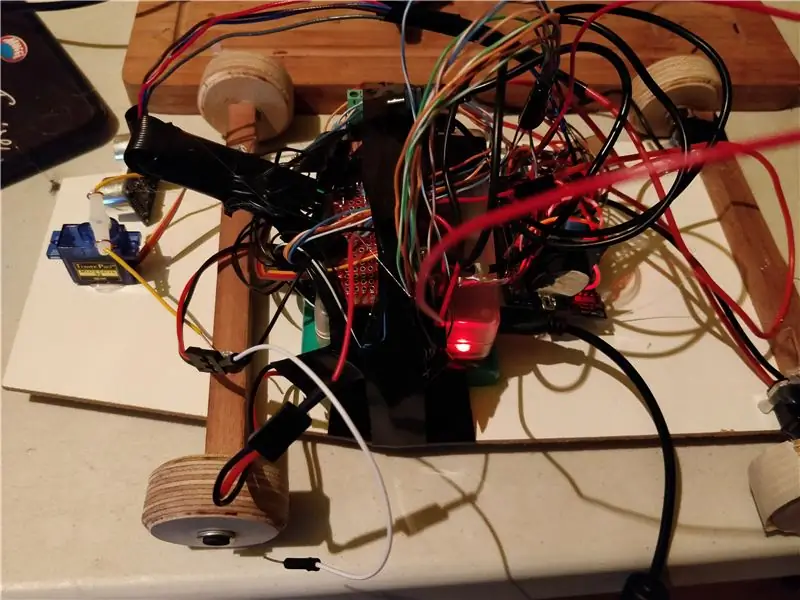
দ্য ওয়েদারকার, একটি ছোট হোম-তৈরি প্রকল্প যা দরকারী তথ্য সংগ্রহের সময় গাড়ি চালাতে পারে!
আমি এই প্রকল্পটি আমার প্রথম বছরের জন্য চূড়ান্ত হিসাবে কর্ট্রিজকের হাওয়েস্টে তৈরি করেছি। এই প্রজেক্টের এখনো ভালো ফিনিশিং হয়নি কিন্তু এই ডকুমেন্টটি পুরো ফ্রেম না বানিয়ে এই গাড়ির সমস্ত অভ্যন্তরীণ অংশ নিয়ে যায়।
ধাপ 1: প্রয়োজনীয়তা
এই প্রকল্পের জন্য আপনার এই সমস্ত উপাদানগুলির প্রয়োজন হবে:
- রাস্পবেরি পিআই
- 2 এক্স মোটর (12v)
- সার্ভো
- DHT11
- বিএমপি ২80০
- GY-NEO6MV2 জিপিএস মডিউল
- 4 এক্স এনপিএন ট্রানজিস্টর
- 2 x প্রতিরোধক (1k এবং 2k)
- মোটর চালক
- 2 x 6v ব্যাটারি প্যাক
- প্রোটোটাইপিং বোর্ড
- স্টেপ-ডাউন ভোল্টেজ রেগুলেটর
- উত্তাপিত তামার তার
- চ্যাপ্টা তার
- পুরানো মাইক্রো-ইউএসবি কেবল
- পাতলা পাতলা কাঠ
ধাপ 2: সোল্ডারিং / ওয়্যারিং
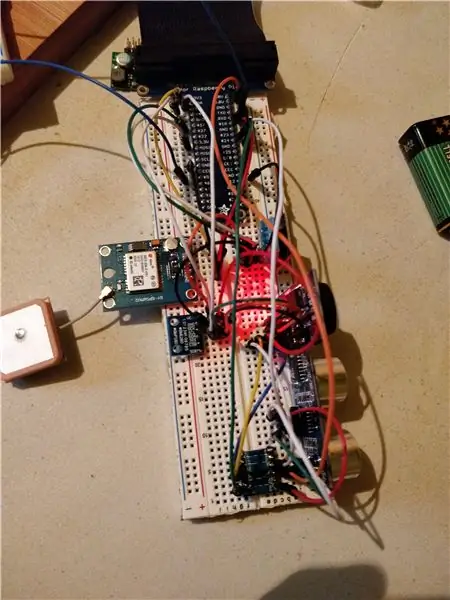
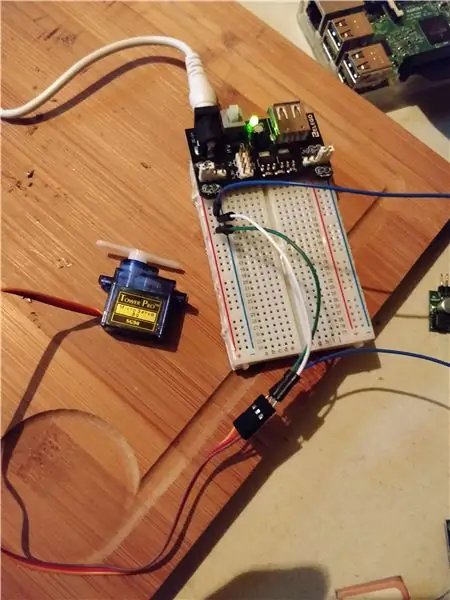
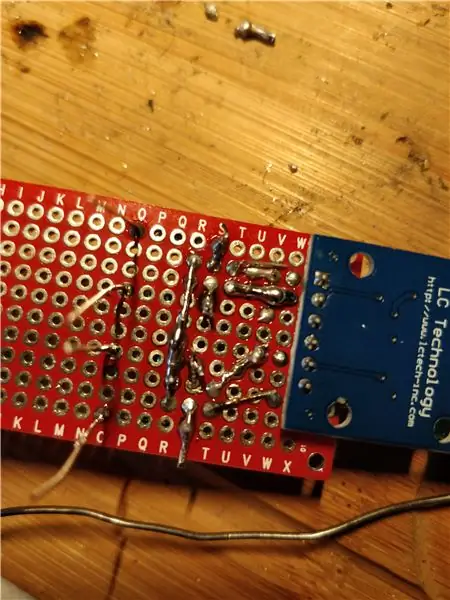
প্রথম ধাপের জন্য আমরা সরাসরি সমস্ত তারের সাথে সংযোগ স্থাপন করব। (PS। আপনি সবকিছু সোল্ডার করার আগে পরীক্ষার জন্য একটি ব্রেডবোর্ড ব্যবহার করতে পারেন)
আমি একটি স্কিম প্রদান করেছি যা আপনাকে দেখায় যে আমি কীভাবে সবকিছু তারে লাগিয়েছি, যদিও আমি আমার মোটরড্রাইভারের জন্য সঠিক অংশটি খুঁজে পাইনি। আমার মোটরড্রাইভারের জন্য আমি মোটর ড্রাইভারকে নিয়ন্ত্রণ করার জন্য আমার 3.3v সংকেতকে 12v সংকেতে রূপান্তর করতে 4 টি এনপিএন ট্রানজিস্টর ব্যবহার করেছি। এটি কারণ আমি যেটি ব্যবহার করেছি তা শুধুমাত্র 1 ভোল্টেজ সমর্থন করে (12v কারণ আমার মোটর 12v)।
ধাপ 3: রাস্পবেরি পাই সেটআপ
যদি আপনার আগে থেকেই সেটআপ না থাকে, তাহলে আপনাকে প্রথমে এটি করতে হবে, অন্যথায় এই ধাপে শেষ কোড স্নিপেট থেকে প্রয়োজনীয় প্রোগ্রাম থাকলে আপনি এই ধাপটি এড়িয়ে যেতে পারেন।
প্রথমে আপনাকে রাস্পবিয়ান ডেস্কটপ সংস্করণ ডাউনলোড করতে হবে, যা এখানে পাওয়া যাবে:
আপনি এটি ডাউনলোড করার পরে আপনাকে আপনার রাস্পবেরি পাই থেকে এসডি কার্ডে ইমেজ ফাইলটি রাখার জন্য এচার বা উইনডিস্কিমেজার ব্যবহার করতে হবে। (এটি কিছু সময় নিতে পারে)
যখন প্রোগ্রামটি সম্পন্ন হয়, ফাইল এক্সপ্লোরার খুলুন এবং "বুট" নামে ড্রাইভটি খুলুন। এখানে আপনি "cmdline.txt" একটি টেক্সট ফাইল পাবেন। এটি খুলুন এবং ফাইলের শেষে ip = 169.254.10.1 যোগ করুন। ফাইলটিতে কোন প্রকার প্রবেশ না যোগ করার জন্য সতর্ক থাকুন কারণ এটি সমস্যা সৃষ্টি করতে পারে।
এখন যেহেতু PI- এর একটি ডিফল্ট আইপি ঠিকানা আছে, আমাদের এখনও SSH এর সাথে সংযোগ করতে সক্ষম করতে হবে। আপনি কোনও এক্সটেনশন ছাড়াই "SSH" নামে একটি নতুন ফাইল তৈরি করে এটি করতে পারেন, এটি রাস্পবেরি পাইকে প্রথম বুটে ssh সক্ষম করতে বলবে।
এর সাহায্যে আমরা এখন ইথারনেট কেবল ব্যবহার করে রাস্পবেরি পাইয়ের সাথে সংযোগ করতে পারি। আপনার পিসি এবং রাস্পবেরি পিআই এর মধ্যে কেবলটি সংযুক্ত করুন। এখন আমাদের একটি SSH ক্লায়েন্ট লাগবে। এর জন্য আমি পুটি ব্যবহার করেছি (https://www.putty.org/)। পুটি খুলুন এবং হোস্টনাম হিসাবে 169.254.10.1 রাখুন। আপনি সংযোগ করতে সক্ষম হতে একটু সময় লাগতে পারে।
একবার আপনি সংযুক্ত হয়ে গেলে, এই শংসাপত্রগুলির সাথে লগ ইন করুন:
লগইন: piPassword: রাস্পবেরি
এখন আমরা এটি করতে একটি ইন্টারনেট সংযোগ সেটআপ করতে সক্ষম। এই কমান্ডটি চালান এবং আপনার ওয়াইফাই এর নাম এবং পাসওয়ার্ড দিয়ে SSID এবং নেটওয়ার্ক পাসওয়ার্ড প্রতিস্থাপন করুন।
প্রতিধ্বনি "পাসওয়ার্ড" | wpa_passphrase "SSID" >> /etc/wpa_supplicant/wpa_supplicant/wpa_supplicant.conf
wpa_cli -i wlan0 পুনরায় কনফিগার করুন
এখন যেহেতু আমাদের একটি ইন্টারনেট সংযোগ রয়েছে আমরা নিম্নলিখিত কমান্ডগুলি ব্যবহার করে পাইথন এবং অন্যান্য প্রয়োজনীয় প্রোগ্রাম ইনস্টল করতে পারি
sudo apt আপডেট
sudo apt install -y python3-venv python3-pip python3-mysqldb mariadb-server uwsgi nginx uwsgi-plugin-python3
python3 -m pip install --up pipde setuptools wheel verualenv
mkdir weathercar && cd weathercar
python3 -m venv --system-site-package env
উৎস env/bin/সক্রিয় করুন
python -m pip install mysql-connector-python argon2-cffi Flask Flask-HTTPAuth Flask-MySQL mysql-connector-python passlib flask-socketio
ধাপ 4: ডাটাবেস সেটআপ
এখন যেহেতু আপনি রাস্পবেরি পাইতে সমস্ত প্রয়োজনীয় প্রোগ্রাম রয়েছে, আমাদের এখনও ডেটাবেস কনফিগার করতে হবে। যা আমরা প্রথমে মাইএসকিউএল শুরু করে করতে পারি
সুডো মারিয়াডবি
এবং তারপর
ব্যবহারকারী 'project1-admin' local 'localhost' 'adminpassword' দ্বারা চিহ্নিত; ব্যবহারকারী তৈরি করুন 'project1-web' local 'localhost' 'ওয়েব পাসওয়ার্ড' দ্বারা চিহ্নিত; ব্যবহারকারী 'project1- সেন্সর'@'localhost' 'সেন্সরপাসওয়ার্ড দ্বারা চিহ্নিত;
ডেটাবেস তৈরি করুন weathercar_db;
ওয়েদারকারে সমস্ত বিশেষ সুবিধা গ্রান্ট করুন, প্রকল্প 1 মুছে দিন।* 'প্রকল্প 1-সেন্সর'@'লোকালহোস্ট';
ধাপ 5: কোড
এই ধাপে আমরা আপনার রাস্পবেরি পাইতে প্রয়োজনীয় কোড ক্লোন করব। এটি আমরা এটি করে করব:
প্রথমত "সিডি" লিখে নিশ্চিত করুন যে আপনি আপনার হোম ডিরেক্টরিতে আছেন
সিডি
এখন আমরা রিপোজিটরি ব্যবহার করে ক্লোন করব
গিট ক্লোন
এখন আমরা ডাটাবেস সেটিংস ব্যবহার করে আমদানি করতে পারি:
sudo mariadb weathercar_db </weathercar/sql/weathercar_db_historiek.sql sudo mariadb weathercar_db
এখন যেহেতু আমরা ডাটাবেস শেষ করেছি আমরা এগিয়ে যেতে পারি এবং আমাদের পরিষেবা সেটআপ করতে পারি
উবুন্টু CP weathercar / সার্ভার / project1 -। * সেবা জন্য / etc / systemd হল / সিস্টেম / উবুন্টু systemctl ডেমন-reloadsudo শুরু systemctl project1- * উবুন্টু systemctl সক্ষম project1- *
ধাপ 6: সংযোগ করুন
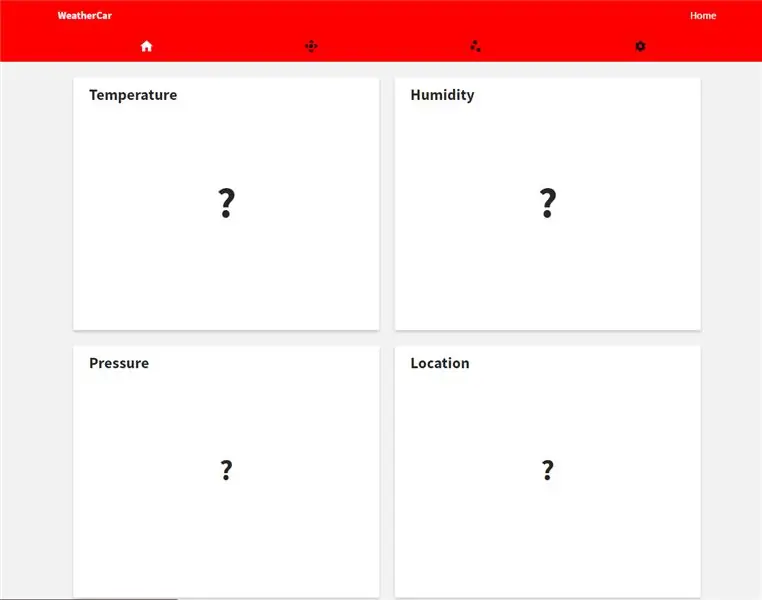
আমরা প্রায় সেখানে আছি, আর মাত্র একটি ধাপ। এবং যে আইপি ঠিকানা ওয়াইফাই আমাদের দেওয়া হচ্ছে।
আমরা লাগিয়ে এটি করব
ip addr
একগুচ্ছ বোকামি দেখা যাবে, কিন্তু আপনি "wlan0" এবং তারপর আরও কিছু লাইন "inet 192.168.x.x" খুঁজে পেতে সক্ষম হবেন
আপনার আইপি ঠিকানাটি আপনার ব্রাউজারের ভিতরে রাখুন এবং আপনি চলে যান। আপনি ওয়েবসাইটের সাথে সংযুক্ত।
প্রস্তাবিত:
কিভাবে 4G LTE ডাবল BiQuade অ্যান্টেনা সহজ ধাপ: 3 ধাপ

কিভাবে 4G LTE ডাবল BiQuade অ্যান্টেনা সহজ ধাপ তৈরি করতে হয়: বেশিরভাগ সময় আমি মুখোমুখি হয়েছি, আমার প্রতিদিনের কাজের জন্য আমার ভাল সংকেত শক্তি নেই। তাই। আমি বিভিন্ন ধরণের অ্যান্টেনা অনুসন্ধান করি এবং চেষ্টা করি কিন্তু কাজ করি না। নষ্ট সময়ের পরে আমি একটি অ্যান্টেনা খুঁজে পেয়েছি যা আমি তৈরি এবং পরীক্ষা করার আশা করি, কারণ এটি নির্মাণের নীতি নয়
Arduino Halloween Edition - Zombies Pop -out Screen (ছবি সহ ধাপ): 6 টি ধাপ

আরডুইনো হ্যালোইন সংস্করণ - জম্বি পপ -আউট স্ক্রিন (ছবি সহ ধাপ): আপনার বন্ধুদের ভয় দেখাতে চান এবং হ্যালোইনে কিছু চিৎকারের শব্দ করতে চান? অথবা শুধু কিছু ভাল কৌতুক করতে চান? এই Zombies পপ আউট পর্দা যে করতে পারেন! এই নির্দেশনায় আমি আপনাকে শেখাবো কিভাবে সহজেই আরডুইনো ব্যবহার করে লাফ দিয়ে জম্বি তৈরি করতে হয়। HC-SR0
Arduino Uno ধাপে ধাপে ধাপে ধাপে (8-ধাপ): 8 টি ধাপ

Arduino Uno ধাপে ধাপে ধাপে ধাপে (8-ধাপ): অতিস্বনক শব্দ ট্রান্সডুসার L298N Dc মহিলা অ্যাডাপ্টার একটি পুরুষ ডিসি পিন Arduino UNO ব্রেডবোর্ড দিয়ে কিভাবে এটি কাজ করে: প্রথমে, আপনি Arduino Uno এ কোড আপলোড করুন (এটি ডিজিটাল সজ্জিত একটি মাইক্রোকন্ট্রোলার এবং এনালগ পোর্ট কোড রূপান্তর করতে (C ++)
11 ধাপ রুবে গোল্ডবার্গ মেশিন: 8 টি ধাপ

11 স্টেপ রুবে গোল্ডবার্গ মেশিন: এই প্রজেক্টটি একটি 11 স্টেপ রুবে গোল্ডবার্গ মেশিন, যা একটি জটিল পদ্ধতিতে একটি সহজ কাজ তৈরি করার জন্য ডিজাইন করা হয়েছে। এই প্রকল্পের কাজ হল সাবানের বার ধরা
গুরুত্বপূর্ণ হাত ধোয়ার ধাপ শেখানোর মেশিন: 5 টি ধাপ

ক্রিটিক্যাল হ্যান্ড ওয়াশিং স্টেপ টিচিং মেশিন: এটি এমন একটি মেশিন যা ব্যবহারকারীকে তার হাত ধোয়ার সময় ধাপগুলো সম্পর্কে মনে করিয়ে দেয়। মহামারী বা মহামারী প্রতিরোধের সময়
